ExcelのA1セルに一発でカーソルを移動させる方法です。
手順
①A1セルにカーソルを移動させたいシートを表示させて、[Ctrl]+[Home]を押す。
以下の例ではG11セルにカーソルがある状態です。
![Excel([Ctrl]+[Home]を押す前)](https://pasomaki.com/wp-content/uploads/2019/07/excel-a1-cell-cursor-01.png)
②A1セルにカーソルが移動しました。
![Excel([Ctrl]+[Home]を押した後)](https://pasomaki.com/wp-content/uploads/2019/07/excel-a1-cell-cursor-02.png)
備考
- 仕事などで作成したExcelドキュメントで、カーソルの位置が全てのシートでA1に揃っているととても印象が良くなるので、ドキュメントが完成したらこの方法でA1セルにカーソルを移動させることをお勧めします。
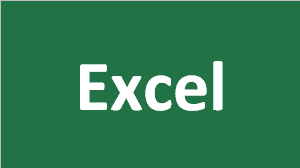 Excel
ExcelExcelのA1セルに一発でカーソルを移動させる方法です。
以下の例ではG11セルにカーソルがある状態です。
![Excel([Ctrl]+[Home]を押す前)](https://pasomaki.com/wp-content/uploads/2019/07/excel-a1-cell-cursor-01.png)
![Excel([Ctrl]+[Home]を押した後)](https://pasomaki.com/wp-content/uploads/2019/07/excel-a1-cell-cursor-02.png)
コメント
d-Change.net
[Excel] A1セルにカーソルを移動させる | ぱそまき